您好,登錄后才能下訂單哦!
您好,登錄后才能下訂單哦!
這篇文章主要介紹“Micropython怎么實現來電顯示功能”,在日常操作中,相信很多人在Micropython怎么實現來電顯示功能問題上存在疑惑,小編查閱了各式資料,整理出簡單好用的操作方法,希望對大家解答”Micropython怎么實現來電顯示功能”的疑惑有所幫助!接下來,請跟著小編一起來學習吧!
一、TPYBoardV702介紹
TPYBoardV702是目前市面上唯一支持通信通信功能的MicroPython開發板:支持Python3.0及以上版本直接運行。支持GPS+北斗雙模通信、GPRS通信、短信功能、電話功能;板載溫濕度、光敏、三軸加速度傳感器、蜂鳴器、LCD5110顯示屏。免費提供通信測試服務平臺。
二、利用TPYBoardV702完成接收提示來電,并在顯示屏上顯示來電號碼及來電人員稱謂
1、具體要求
利用TPYBoardV702完成接收提示來電,并在顯示屏上顯示來電號碼及來電人員稱謂
2、所需器件
TPYBoardV702開發板一塊
5110顯示屏一塊
Gsm手機卡一張
TPYBoardV702開發板板載GSM通信功能,無需外接
3、板載通信功能及使用介紹
V702的開發板的整體整體亮點置一就是能板載通信功能,只要在開發板的卡槽上插上一張可以使用的手機卡(不支持電信),即可使用該功能。
開發板板載的通信功能包括了電話,短信,GPRS等功能,在這個實驗里面我們只使用電話這個功能。
開發板板載的通信功能已經設計的很完善,在接到來電的時候,會主動的把來電的信息通過串口4發送進來,這樣一來作為用戶的我們就是需要把數據進行相應的處理加顯示就可以了。
三、制作主要過程
先上個圖,下面再開始說代碼的問題。
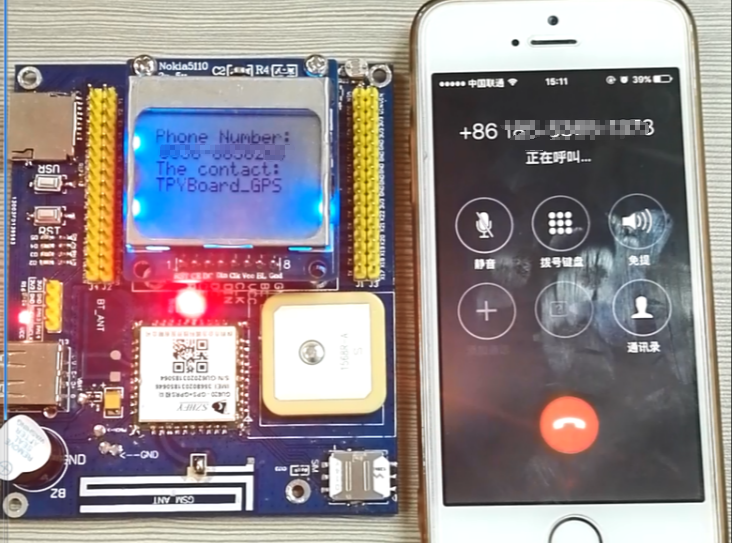
1、制作過程
(1)首選我們需要做的是把5100顯示屏插到702開發板的5110顯示屏接口處;
(2)在上面工作完成后,我們這里需要用到主要的類庫,5110的類庫,我們需要把這個類庫的.py文件拷貝到開發板的盤符中;
(3)完成以上工作后,我們開始main().py文件代碼的編輯;
(4)對需要用到的類庫進行聲明和定義;
(5)把我們需要使用的變量進行一下定義;
(6)把我們需要用到的接口進行聲明和定義,這里我們主要用到了spi1和串口4這兩個接口,聲明串口4的時候,需要把串口波特率設置為115200;
(7)下面開始主函數的編寫,這個實驗里面我們用到了顯示,我們在程序的開始部分先進行顯示部分的初始化;
(8)完成顯示部分初始化之后,我們需要做一個最重要的事情,那就是定義“Y6”引腳為輸出,然后把:“Y6”引腳拉低兩秒以上,之后把此引腳拉高。因為“Y6”引腳是控制整個板載通信系統開啟的開關,如果平時我們沒有用到通信系統的話,為了節省功耗,板載通信系統是處于關閉狀態的,需要使用時只需要拉低“Y6”引腳兩秒以上;
(9)當看到開發板上的紅色直插LED燈快速閃爍的時候,說明板載通信系統正在啟動,當這個紅色直插指示燈結束快閃(如果插在開發板卡槽上的手機可用,指示燈處于慢閃狀態)說明板載通信系統已經啟動;
(10)完成以上工作后,準備工作就已經完成了,剩下需要做的就是監控串口4是否有數據發送過來,當檢測到串口4有數據發送過來,對數據進行相應的判斷及處理,并顯示到顯示屏上即可。
2、具體代碼:
import pyb
import upcd8544
from machine import SPI,Pin
from pyb import UART
from ubinascii import hexlify
from ubinascii import *#以上內容為聲明所使用的類庫
leds = [pyb.LED(i) for i in range(1,5)]
P,L,SHUCHU=0,0,0
SPI = pyb.SPI(1) #DIN=>X8-MOSI/CLK=>X6-SCK
#DIN =>SPI(1).MOSI 'X8' data flow (Master out, Slave in)
#CLK =>SPI(1).SCK 'X6' SPI clock
RST = pyb.Pin('X20')
CE = pyb.Pin('X19')
DC = pyb.Pin('X18')
LIGHT = pyb.Pin('X17')
lcd_5110 = upcd8544.PCD8544(SPI, RST, CE, DC, LIGHT)#以上內容為聲明并初始化顯示屏
count_=0
N2 = Pin('Y3', Pin.OUT_PP)#定義“Y3”為輸出模式,這個引腳是控制蜂鳴器的,來電話了 #需要響鈴的
N1 = Pin('Y6', Pin.OUT_PP)#定義“Y6”位輸出模式,“Y6”引腳是板載通信系統的開關控 #制引腳
N1.low()
pyb.delay(2000)
N1.high()
pyb.delay(10000)#通過拉低拉高開光控制引腳,啟動通信系統
u2 = UART(4, 115200)#設置串口4,并設置串口波特率為115200
i='0'
w=0
d=0
q=0
G=0
j=0
while 0<1:
N2.low()#設置蜂鳴器控制引腳為低電平,不讓蜂鳴器響
if(u2.any()>0):#檢測串口4是否有數據,如果有數據執行以下
_dataRead=u2.readall()
if _dataRead!=None:#判斷串口4的數據是否為空,不為空執行以下代碼
print('原始數據=',_dataRead)
print('原始數據長度:',len(_dataRead))
print('123',_dataRead[2:6])
RING=_dataRead[2:6]#截取包頭,這個包頭是為了判斷數據是否正確的重要依 #據
print('111',_dataRead[18:29])
HM=_dataRead[18:29]#數據的18至29位是數據中攜帶的手機號碼,我們把它 #們保存出來
WD='No such person'#設置一個變量,這個變量我們可以稱為是電話本類比變 #量,主要是作為顯示時什么人來電,例如顯示張三, #或者李四
if(RING==b'RING'):#判斷包頭正確,執行下面代碼
if(HM==b'18654868920'):#判斷來電是否是一個已經存儲的號碼
WD='TPYBoard_GPS'#如果是,顯示存儲名稱,如果沒有存儲顯示'No #such person'
#**********************時間************************
N2.high()#拉高蜂鳴器控制引腳,使蜂鳴器響鈴
lcd_5110.lcd_write_string('Phone Number:',0,0)
lcd_5110.lcd_write_string(HM.decode("utf8"),2,1)
lcd_5110.lcd_write_string('The contact:',0,2)
lcd_5110.lcd_write_string(str(WD),0,3)#顯示相應的來電號碼,來電人稱謂 #等
pyb.delay(1000)到此,關于“Micropython怎么實現來電顯示功能”的學習就結束了,希望能夠解決大家的疑惑。理論與實踐的搭配能更好的幫助大家學習,快去試試吧!若想繼續學習更多相關知識,請繼續關注億速云網站,小編會繼續努力為大家帶來更多實用的文章!
免責聲明:本站發布的內容(圖片、視頻和文字)以原創、轉載和分享為主,文章觀點不代表本網站立場,如果涉及侵權請聯系站長郵箱:is@yisu.com進行舉報,并提供相關證據,一經查實,將立刻刪除涉嫌侵權內容。